어느 시점에서는 컴퓨터에 문제가 발생하거나 이해할 수 없는 작업이 발생할 가능성이 높습니다. 이 문제를 해결하려면 적절한 도움말을 찾는 방법을 알아야 합니다.
이 문서에서는 개요를 제공합니다. 도움을 찾는 가장 좋은 방법.
Windows 도움말 및 지원 사용
Windows 도움말 및 지원 Windows용 내장 도움말 시스템입니다. 여기서는 일반적인 질문, 문제 해결 팁, 특정 작업 수행에 대한 지침에 대한 답변을 빠르게 얻을 수 있습니다.
Windows에 포함되지 않은 프로그램에 대한 도움이 필요한 경우 해당 프로그램에 대한 도움말을 사용해야 합니다.
- Windows 도움말 및 지원을 열려면 시작 버튼을 클릭하고 도움말 및 지원.
최신 도움말 콘텐츠 받기
친구나 가족 중에 컴퓨터에 능숙한 사람이 있다면 원격 지원 기능을 사용하여 그 사람을 자신의 컴퓨터에서 귀하의 컴퓨터로 연결하도록 초대하세요. 그러면 이 사람은 귀하의 컴퓨터 화면을 볼 수 있으며, 두 사람이 보는 내용에 대해 온라인으로 토론할 수 있습니다.
일단 승인되면 보조자는 원격으로 컴퓨터를 제어하고 문제를 직접 해결할 수도 있습니다.
인터넷 리소스 사용
인터넷에는 많은 양의 정보가 포함되어 있기 때문에 귀하의 질문에 대한 답변이 수십억 개의 웹 페이지에 있을 가능성이 높습니다. 일반적인 인터넷 검색은 문제 해결의 좋은 시작입니다.
일반 검색으로 원하는 결과를 얻을 수 없는 경우 Windows 관련 사이트나 컴퓨터 문제 해결에 중점을 둔 사이트에서 검색해 보세요.
- 윈도우 홈페이지. 이 사이트에는 모든 Windows 도움말 항목의 온라인 버전뿐만 아니라 방법 비디오, 자세한 리뷰 및 기타 유용한 정보가 포함되어 있습니다.
- Microsoft 도움말 및 지원. 일반적인 문제 해결 방법, 방법 섹션, 문제 해결 가이드 및 최신 다운로드를 찾아보세요.
- 마이크로소프트 테크넷. 이 사이트에는 정보 기술 전문가를 위한 리소스 및 기술 데이터가 포함되어 있습니다.
전문가의 도움 받기
다른 모든 방법이 실패할 경우 기술 지원 담당자에게 도움을 받을 수 있습니다. 이 사람의 임무는 컴퓨터 문제를 해결하는 것입니다. 고객 지원은 일반적으로 전화, 이메일 또는 온라인 채팅을 통해 연락할 수 있습니다.
연락해야 할 사람은 Windows를 받은 방법에 따라 다릅니다. Windows 운영 체제가 이미 설치된 새 컴퓨터를 구입하는 경우 컴퓨터 제조업체에서 지원을 제공합니다. Windows를 별도로 구입한 경우 Microsoft에서 지원을 제공합니다.
지원은 구매 조건 및 이전 지원 요청에 따라 무료 또는 유료일 수 있습니다.
해당 컴퓨터에 사용할 수 있는 소비자 지원 옵션과 지원 전화번호를 알아보려면 Windows 도움말 및 지원 창 상단에 있는 질문 버튼을 클릭하세요.
컴퓨터에서 작업할 때 모든 사용자는 때때로 참조 정보가 필요합니다. 다행히 특정 프로그램에 대한 도움이 필요한 경우 일반적으로 매우 쉽게 찾을 수 있습니다. 대부분의 프로그램에는 도움말 기능이 내장되어 있어 시작하기에는 좋지만 필요한 모든 것을 찾기는 쉽지 않습니다.
각 소프트웨어의 도움말에는 고유한 특징이 있습니다. 일부 프로그램에는 쉬운 탐색, 메뉴 등을 갖춘 대화형 설명서가 포함되어 있습니다. 다른 것들은 단순히 개발자의 지원 웹사이트에 대한 링크를 포함합니다. 그러나 그것이 무엇이든, 그것은 단 하나의 목적으로 설계되었습니다. 즉, 프로그램의 기능을 배우고 스스로 문제를 해결하도록 돕는 것입니다.
내장된 도움말에 액세스하는 방법
내장된 도움말에 액세스하는 것이 이보다 쉬울 수는 없습니다. 예를 들어 Adobe Photoshop Elements에는 다양한 옵션이 포함된 도움말 메뉴가 있습니다. 그 중 일부는 단순히 Adobe 지원 페이지에 대한 링크로 브라우저에서 열리며, 다른 옵션은 프로그램 자체 내에서 열립니다.
그리고 일부 프로그램에는 일반적으로 창의 오른쪽 상단에 도움말 버튼이 있습니다. 예를 들어 Microsoft Office 2013에는 도움말 파일을 여는 물음표가 있는 작은 아이콘이 있습니다.

도움말 기능
도움말 파일은 목차, FAQ, 데이터 조회 등 다양한 형식으로 구성할 수 있습니다.
2013 도움말 창이라는 단어는 검색창이 있는 검색 엔진 창과 거의 동일하게 보입니다. 검색창에 키워드를 입력하면 입력한 키워드와 관련된 주제가 표시됩니다.

Mozilla 지원 페이지에는 다양한 카테고리가 있습니다. 이러한 하이퍼링크 중 하나를 클릭하면 좁은 하위 주제 목록과 특정 도움말 항목이 표시됩니다. 오른쪽 상단에 검색창도 있습니다.

내장된 도움말은 매우 유용할 수 있지만 항상 그런 것은 아닙니다. 원하는 내용을 찾을 수 없거나 찾은 내용이 이해되지 않는 경우 언제든지 아는 사람에게 도움을 요청하거나 Google 검색을 수행하거나 지원팀에 문의할 수 있습니다. 조금 더 시간과 노력이 필요할 수 있지만 문제를 해결함으로써 귀중한 기술과 경험을 얻게 되고 이를 통해 유사한 문제를 겪고 있는 다른 사용자에게 도움을 줄 수 있습니다.
Windows 7에 대한 도움말을 찾는 가장 쉬운 방법은 내장된 참조 서적을 사용하는 것입니다. 이렇게 하려면 시작 버튼을 클릭하고 도움말 및 지원을 선택하세요.
쌀. 1 . Windows 7 도움말은 어디에 있나요?
그 후 "도움말 및 지원"창이 열리고 상단에 다음 버튼이 표시됩니다.

쌀. 2. Windows 7 도움말 제어 버튼
위의 그림 2에서 Windows 7 도움말 관리를 위한 숫자 버튼의 용도는 다음과 같습니다.
그림 1의 2 – 뒤로
2 – 앞으로
3 – 도움말 및 지원 센터 – 신규 사용자를 위한 Windows 7 도움말 페이지를 엽니다.
4 – 인쇄. 프린터를 켜고 이 버튼을 클릭하면 화면에 표시된 도움말 페이지가 인쇄됩니다.
도 5의 2 – 도움말 호출 – 이 버튼은 모든 도움말 항목을 주제별로 정렬합니다.
필요한 Windows 7 도움말 찾기
필요한 정보를 찾으려면 도움말 및 지원 창 상단에 있는 도움말 검색 상자에 하나 이상의 키워드를 입력하십시오.
예를 들어 아래 그림 3에서는 "Icons"라는 쿼리가 입력되었습니다. 이 쿼리에 대한 결과가 30개 있습니다. 맨 위에는 쿼리에 가장 가까운 결과가 있습니다.
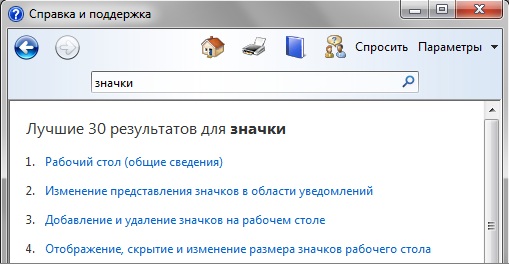
쌀. 3. Windows 7 도움말 검색의 예
도움말이 창에 맞지 않으면 수직 및 수평 스크롤 막대를 사용하여 도움말 전체를 볼 수 있습니다.
앞으로, 뒤로 및 도움말 센터 버튼을 사용하여 도움말을 탐색할 수 있습니다.
필요한 정보를 찾을 수 없는 경우 요청을 다르게 재구성해야 합니다. 예를 들어 일반 검색어인 '아이콘' 대신 특정 검색어인 '아이콘 변경'을 입력하면 일반 검색어보다 더 정확한 23개의 결과를 얻을 수 있습니다.
Windows 7 도움말 복사 및 인쇄
먼저 아래 제안된 두 가지 방법 중 하나를 사용하여 정보를 선택하고 복사합니다.
1) 도움말 창에 표시된 모든 정보를 복사하려면 마우스 오른쪽 버튼을 클릭하세요. "모두 선택"을 클릭하는 상황에 맞는 메뉴가 열립니다. 모든 정보가 강조 표시되면 해당 정보를 다시 마우스 오른쪽 버튼으로 클릭하고(마우스 오른쪽 버튼) "복사"를 선택합니다. 따라서 선택한 정보가 복사되어 클립보드에 배치되며 사용자의 추가 조치를 기다립니다.
2) 참고정보 중 일부만 복사하고 싶은 경우 해당 부분을 선택해 주셔야 합니다. 이렇게 하려면 필요한 정보의 시작 부분에 마우스 커서를 놓습니다. 그런 다음 마우스 왼쪽 버튼을 놓지 않고 필요한 정보를 선택하십시오. 이제 선택한 정보를 마우스 오른쪽 버튼으로 클릭하고(마우스 오른쪽 버튼) "복사"를 선택합니다.
남은 것은 복사된 정보가 배치될 문서를 열고 정보가 삽입된 위치에 커서를 놓은 후 편집 메뉴에서 붙여넣기를 선택하는 것뿐입니다. 이렇게 하면 클립보드에 복사된 정보가 해당 위치에서 검색됩니다. 남은 것은 문서를 저장하는 것뿐입니다.
파일 – 인쇄 메뉴를 사용하여 이 문서의 정보를 인쇄할 수 있습니다.
"도움말 및 지원" 창에 표시된 정보를 프린터에서 인쇄하려면 위에서 이미 언급한 대로 창 상단에 있는 "인쇄" 버튼을 사용하면 됩니다.
시작하기 창

쌀. 4. Windows 7 도움말 “시작하기”
Windows 7을 이제 막 시작하는 경우에는 "시작하기" 창에 표시된 프로그램을 사용하십시오. 다음은 컴퓨터를 설정할 때 필요할 수 있는 작업 목록입니다.
이 창을 찾으려면 시작을 클릭하고 하단의 검색 필드에 "시작하기"라는 쿼리를 입력하세요.
Windows 7 도움말 설정

쌀. 5. Windows 7 도움말 설정
"Windows 7 도움말" 설정으로 이동하려면 옵션 옵션(그림 5의 1)을 클릭하세요.
다음 옵션을 제거하거나 확인할 수 있는 "도움말 설정" 창이 열립니다.
- "검색할 때 온라인 도움말을 사용하십시오(권장)"(그림 5의 2) 및
- “도움말 개선 프로그램에 참여하세요.”
컴퓨터 활용 능력 연습:
1) "도움말 및 지원" 창의 도움말 텍스트를 복사하여 사용 가능한 텍스트 편집기(메모장, Word 등)에 배치하고 저장합니다.
2) 도움말 및 지원 창의 도움말을 프린터로 인쇄합니다.
도움을 요청해라. 이 항목은 도구 모음의 버튼에 해당합니다.
Info-Accountant 프로그램의 모든 작동 모드에서 도움말을 호출할 수 있습니다. 이 경우 현재 프로그램이 있는 모드에서 작업하는 방법에 대한 정보가 제공됩니다.
바늘
이 항목을 사용하면 상황별 도움을 받을 수 있는 모드로 전환할 수 있습니다. 도구 모음의 버튼에 해당합니다.
이 항목을 선택하면 화면의 마우스 커서 모양이 변경됩니다. 일반 화살표에서 커서가 물음표가 있는 화살표로 변합니다. 이 커서로 메뉴 항목이나 개체를 마우스 왼쪽 버튼으로 클릭하면 해당 항목에 대한 도움말을 받게 됩니다.
가이드
가이드를 부릅니다.
정보...
여기에서 비즈니스 거래 일지, 계정과목표 및 일반적인 거래 파일에 대한 참조 정보를 얻을 수 있습니다.
컴퓨터...
여기에서 귀하의 컴퓨터 유형과 사용 가능한 리소스에 대한 도움말을 얻을 수 있습니다.
보장하다
이 항목을 선택하면 시스템 초기(인덱스)창이 호출됩니다. 보장하다. Info-Accountant 창과 문서 및 시스템 규정 간의 연결 보장하다파일에 등록되어 있습니다 Bridge.ini시스템 폴더에 보장하다. 이 파일은 주기적으로 업데이트되고 확장됩니다. 시스템 배포판과 함께 배포됩니다. 보장하다.
보증인 컨텍스트
이 항목을 사용하면 rzadel이 호출됩니다. 고마워 "보장하다"는 현재 Info-Accountant 프로그램 창과 관련된 의미입니다. 예를 들어 창의 경우 계정 목록계정과목표와 관련된 규정이 표시됩니다. 문서 섹션에서는 대부분의 문서에 대해 상황에 맞는 도움말도 사용할 수 있습니다.
버전 업데이트...
프로그램 버전에 대한 정보가 포함된 텍스트 파일을 봅니다.
Windows 운영 체제의 10번째 버전에는 다른 운영 체제와 마찬가지로 참조 자료가 있으므로 필수는 아니지만 OS 및 주요 기능 사용에 대한 정보를 얻는 데 익숙해지는 것이 좋습니다. 도움말 시스템 자체는 이전에 호출하기 위해 제공된 것과 다소 다릅니다. 즉, F1 키를 누르는 형태의 표준 방법은 결과를 생성하지 않습니다 (또는 오히려 마지막 답변을 검색하는 웹 버전) 쿼리는 브라우저에 표시되며 항상 시스템과 관련이 있는 것은 아닙니다.) 그러나 다른 간단한 방법으로도 도움을 받을 수 있습니다. 오늘날에는 적어도 네 가지가 있습니다.
Windows 10에서 도움말을 얻는 방법: 검색 엔진
이미 명확한 바와 같이 이전 버전의 시스템에 존재하는 표준 기술은 10번째 수정에서는 작동하지 않습니다. 실제로 도움말 섹션 자체는 더욱 대화형이 되었으며 하드 드라이브에 도움말 파일이 포함되어 있지 않습니다(옛날에는 도움말 파일이 사용되었습니다).
Windows 10에서 도움을 받는 방법에 대한 질문에 심각한 어려움을 초래하는 것은 대부분의 사용자에게 도움말 시스템이 부족하기 때문입니다.
그러나 여러 가지 방법이 있습니다. 가장 간단한 경우, 빠른 액세스 패널 왼쪽 하단에 있는 돋보기 아이콘을 클릭하여 메뉴를 불러오거나 "시작" 버튼을 마우스 오른쪽 버튼으로 클릭하여 해당 섹션을 불러와 검색에 액세스해야 합니다. . 검색 필드에 관심 있는 질문을 입력하기만 하면 시스템 자체가 요청에 가장 적합한 일치 항목을 찾습니다. 그러나 이는 너무 일반적인 옵션입니다. 대부분의 경우 표시되는 것은 일종의 매뉴얼 형태의 정보가 아니라 시스템 자체의 해당 설정에 대한 호소이기 때문입니다.
미리보기 섹션 사용
예를 들어 특정 기능이나 매개 변수 사용에 대한 혁신이나 질문이 설명되는 보다 완전한 버전의 Windows 10에서 도움이 필요한 경우 다른 기술을 사용해야 합니다.

도움말 시스템은 표준 시작 메뉴를 통해 액세스할 수 있으며, 여기에서 시작하기라는 신뢰할 수 있는 Windows 스토어 애플리케이션을 선택할 수 있습니다. 위 검색창을 통해서도 찾아보실 수 있습니다.

여기에는 시스템 기능이나 시스템과 관련된 최신 뉴스에 관한 주요 섹션이 표시됩니다. 그러나 표시된 탭 중에서 사용자의 질문에 적합한 항목이 발견되지 않으면 다시 검색을 사용할 수 있지만 응용 프로그램 자체에서는 가능합니다. 이렇게 하려면 패널 왼쪽에 돋보기 아이콘이 있는 동일한 버튼이 있습니다. 이 버튼을 클릭하고 쿼리를 입력하면 가장 적합한 결과가 프로그램 창에 표시됩니다. 그런데 여기서 작업의 편리함은 기사를 검토하고 비디오를 볼 수 있다는 것입니다. 그러나 아쉽게도 검색어 처리 측면에서 이 시스템은 최고와는 거리가 멀고 대부분의 경우 "이런 작업을 수행하는 방법은 무엇입니까?"와 같은 쿼리를 생성할 때 발생합니다. 귀하의 질문에 대한 답변을 받으실 수 없습니다.
서비스에서 Windows 10에 대한 도움과 지원을 받으려면 어떻게 해야 하나요?
이러한 상황에서는 Microsoft 리소스에 직접 문의해야 합니다. 이런 식으로 Windows 10에서 도움을 받는 방법은 무엇입니까? 파이만큼 쉽습니다.

첫째, 영구적인 인터넷 연결이 필요합니다. 그런 다음 "시작" 메뉴에서 Windows 피드백 기술 지원 문의 섹션을 사용하거나 검색을 통해 찾고 요청을 작성한 후(질문 작성) 계속 버튼을 클릭합니다. 그런 다음 질문의 대략적인 영역(운영 체제, Microsoft 소프트웨어 제품 등)을 선택하고 답변을 얻는 가장 적절한 방법을 선택해야 합니다. 이 모든 단계를 완료한 후 남은 것은 운영자와의 통신을 기다리는 것입니다. 이 경우 기존 문제의 세부 사항을 표시함으로써 문제를 해결하거나 제거하는 방법에 대한 객관적이고 가장 완전한 정보를 얻을 수 있습니다.
빠른 쿼리 사용
마지막으로 Windows 10에서 도움을 받는 방법에 대한 질문은 컴퓨터 커뮤니티 수준에서 해결할 수 있습니다. 즉, 요청은 Microsoft 서비스로 전송되지 않고 현재 온라인 상태인 시스템의 다른 사용자에게 전송됩니다.

시작 메뉴에 접근하려면 빠른 도움말 섹션을 선택하거나 검색 엔진을 통해 다시 찾으십시오. 그 후 실제로 이 방법의 불편한 점은 회사에서 제공하는 6자리 보안 코드를 입력해야 한다는 것입니다. 계속하다. 입력 후 요청을 생성할 수 있습니다. 그다지 편리하지는 않지만 때로는 매우 효과적입니다. 사실, 제안된 솔루션은 특정 문제를 제거하기 위해 일반적으로 허용되는 방법과 상당히 다를 수 있습니다.
뒷말 대신
이미 분명한 바와 같이, 새 OS의 도움말 시스템은 말 그대로 더욱 대화형으로 바뀌었고 단순히 인터넷으로 마이그레이션되었습니다. 이것이 표준 방법이 작동하지 않는 이유입니다. 그런데 여덟 번째 버전에서 사용할 수 있었던 오래된 응용 프로그램 Winhelp32.exe도 작동하지 않습니다. 그러므로 그들이 말했듯이 우리는 우리가 가진 것을 가지고 있습니다. 대체로 Windows 10과 관련된 일부 자료가 있는 Microsoft 웹 사이트로 이동할 수도 있습니다.

























